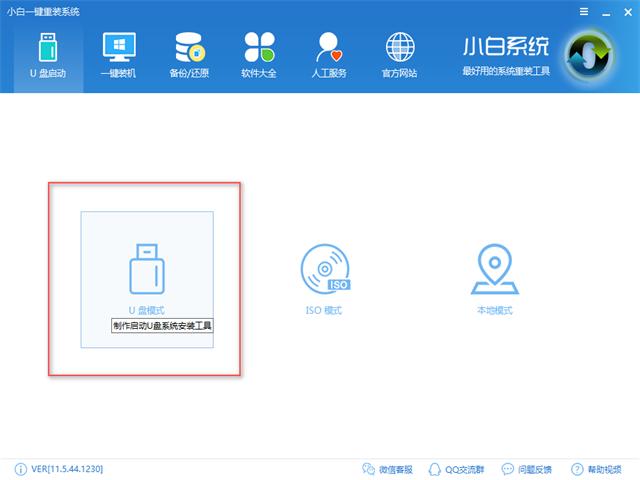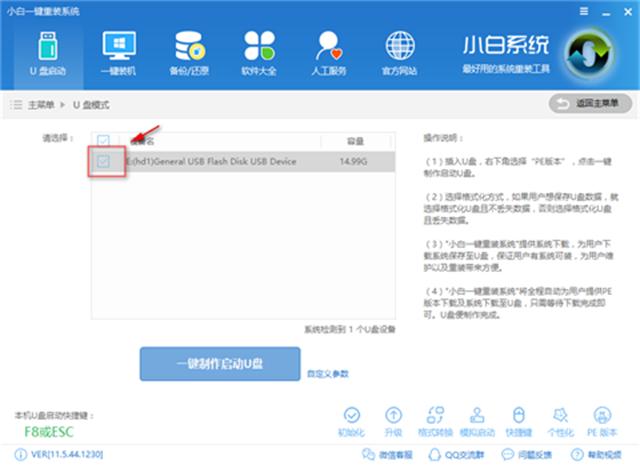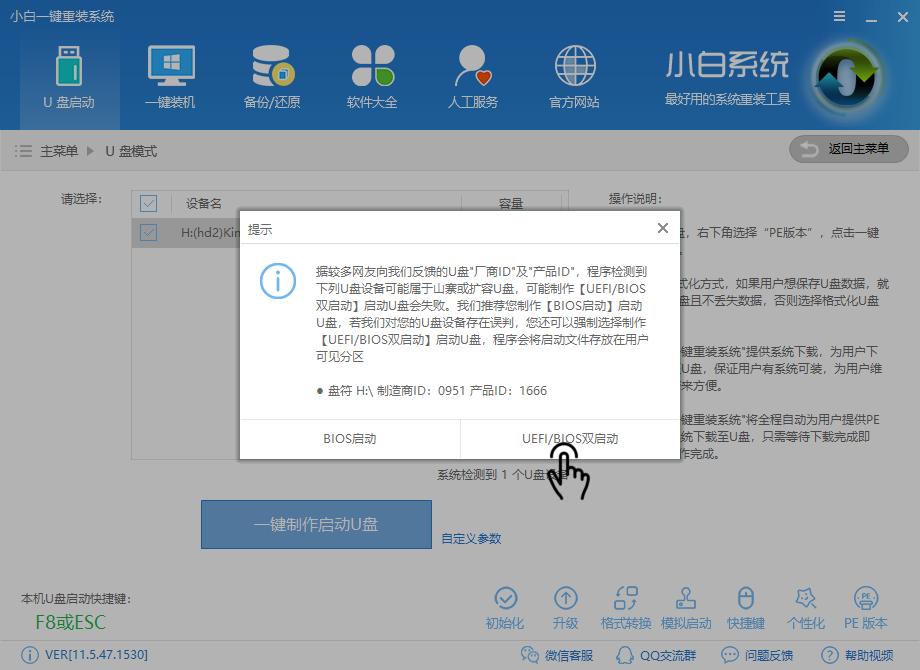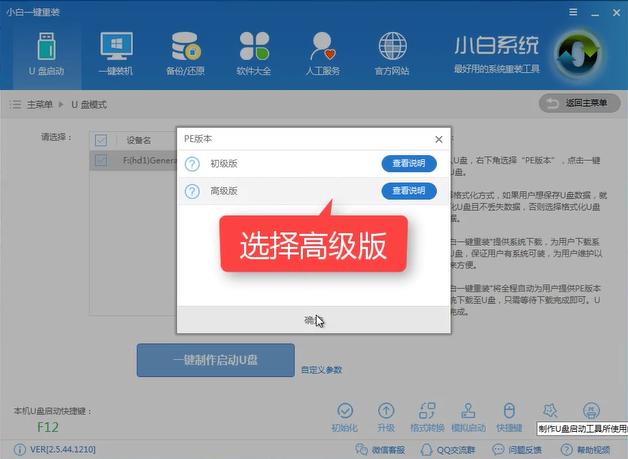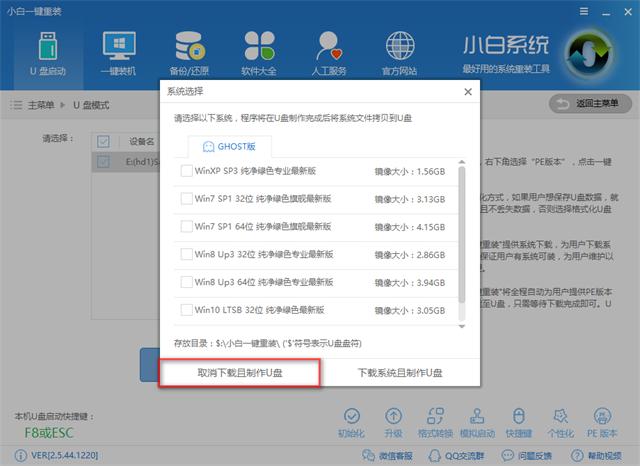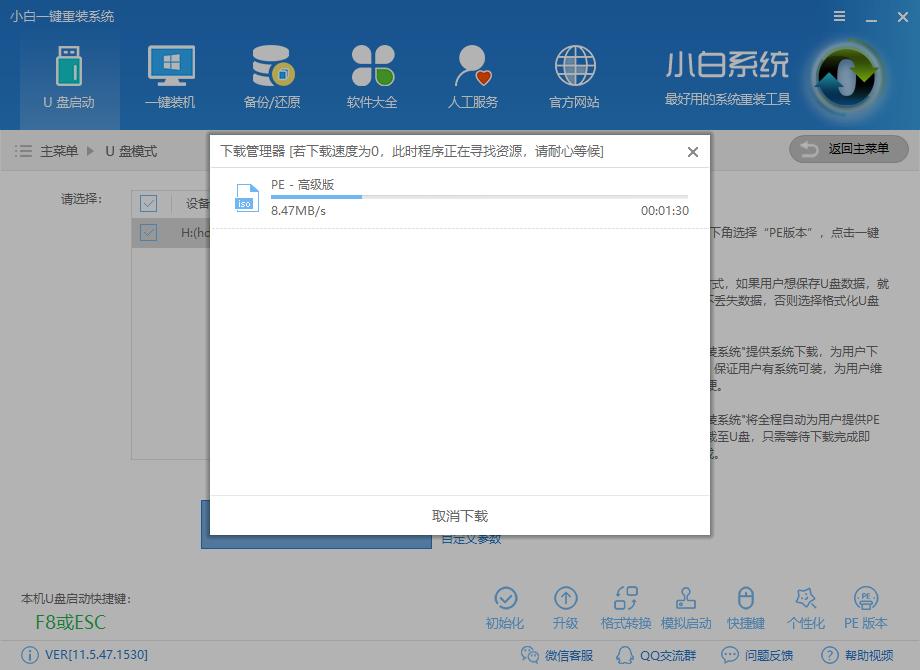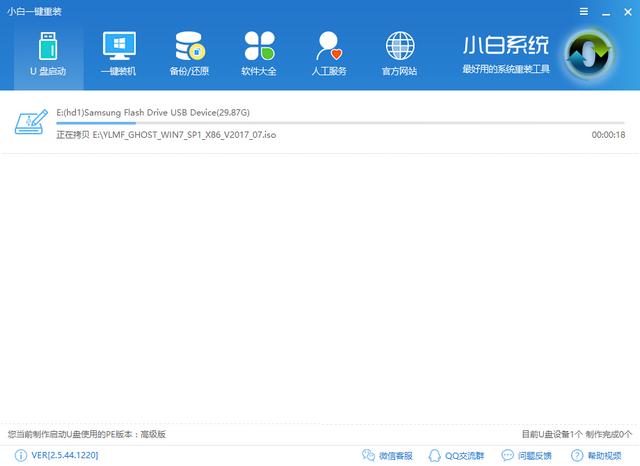u打开盘,本文教您如何迅速制作U盘打开盘
发布时间:2019-08-24 文章来源:xp下载站 浏览:
|
U盘的称呼最早来源于朗科科技生产的一种新型存储设备,名曰“优盘”,使用USB接口进行连接。U盘连接到电脑的USB接口后,U盘的资料可与电脑交换。而之后生产的类似技术的设备由于朗科已进行专利注册,而不能再称之为“优盘”,而改称“U盘”。后来,U盘这个称呼因其简单易记而因而广为人知,是移动存储设备之一。现在市面上出现了许多支持多种端口的U盘,即三通U盘(USB电脑端口、iOS苹果接口、安卓接口)。 最新u盘PE制作方法,一键式制作,操作简单,使用方便,效率高,U盘不会产生损坏,使用小白一键重装系统软件,需要制作u盘PE的朋友赶紧制作了,如果说不知道怎么制作,接下来我将分享使用小白制作u盘PE的教程给大家,希望可以帮到你。 使用U盘装系统是一种非常稳定又方便的安装方法,不受时间和网络条件的影响,可以随时随地重装系统,对于一些系统已经坏了的系统而言,这是非常实用的,若想用U盘重装系统,就需要制作一个PE启动盘,然后才可以给电脑进行系统重装,接下来我们一起看看怎么制作PE启动盘 u启动盘制作 打开下载好的小白一键重装系统软件,点击U盘模式
u盘启动盘图解详情-1 插入U盘,勾选U盘,点击一键制作启动盘
u盘PE图解详情-2 选择双启动
PE启动盘图解详情-3 选择高级版
u盘启动盘图解详情-4 选择取消下载且制作U盘,只制作PE启动盘
u盘PE启动盘图解详情-5 软件在下载制作启动盘所需文件,下载完自动制作
u盘PE启动盘图解详情-6 制作启动盘中
u盘启动盘图解详情-7 制作完成,提示成功,点击确定即可使用于安装系统
PE启动盘图解详情-8 U盘有USB接口,是USB设备。如果操作系统是WindowsXP/Vista/Win7/Linux/PrayayaQ3或是苹果系统的话,将U盘直接插到机箱前面板或后面的USB接口上,系统就会自动识别。 |
相关文章
本类教程排行
系统热门教程
本热门系统总排行